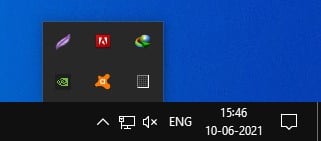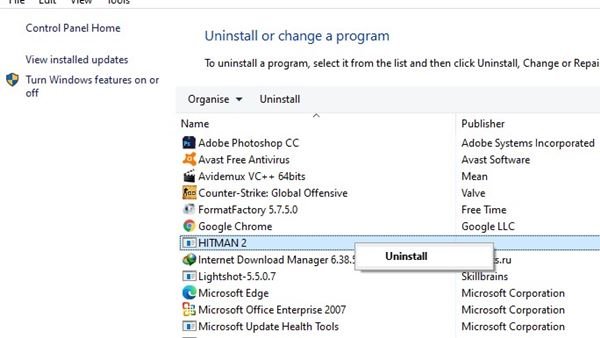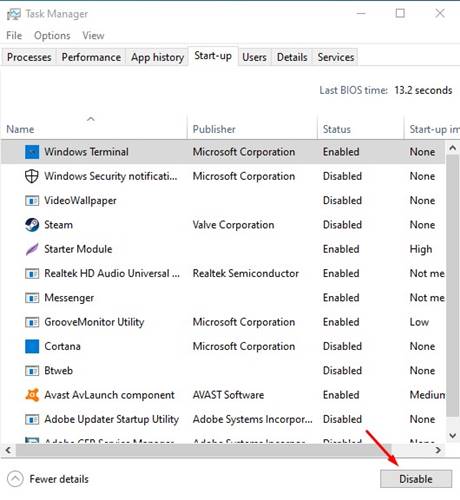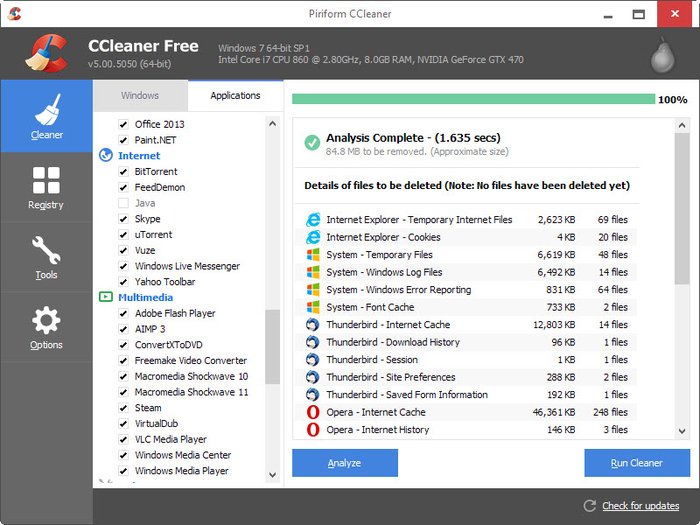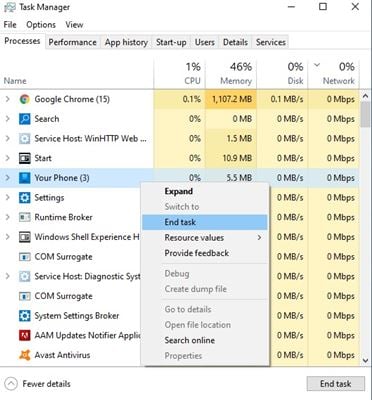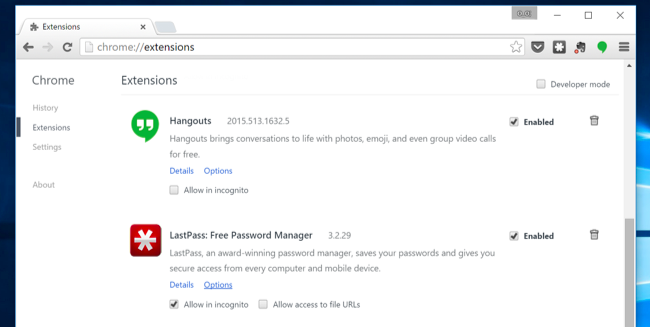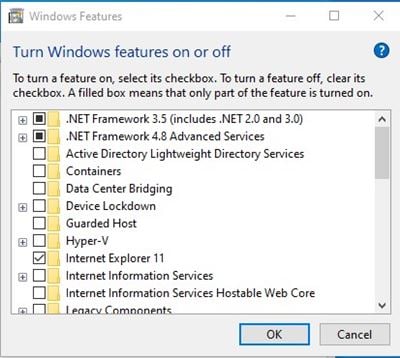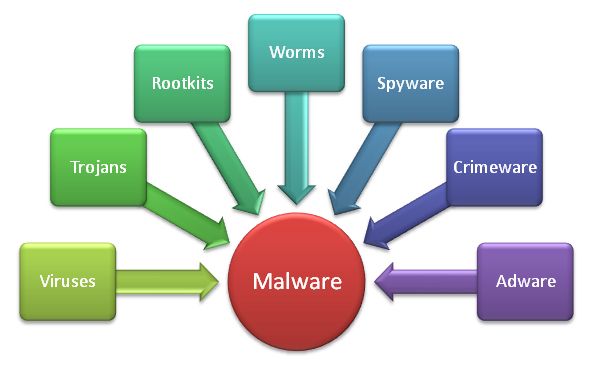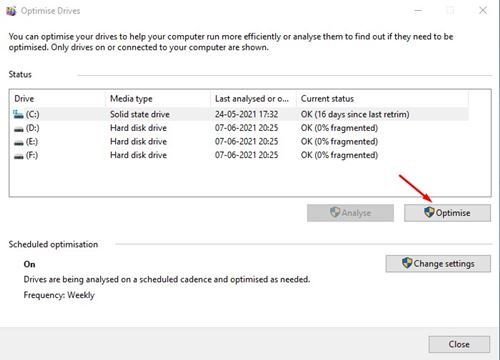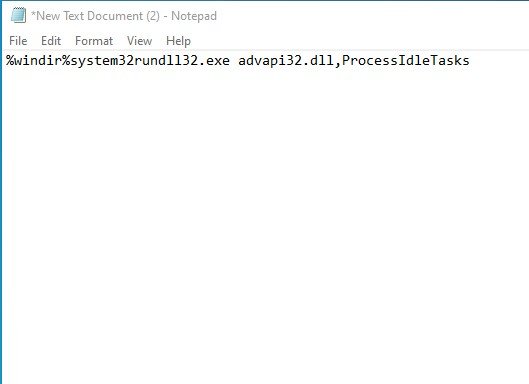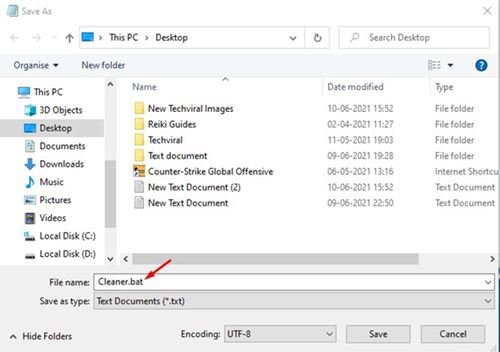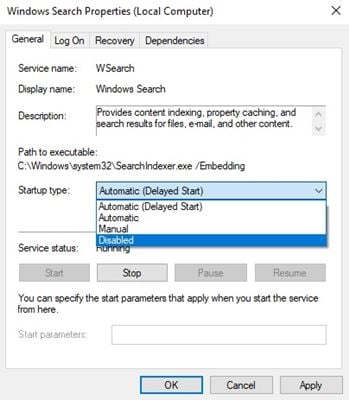Sida loo dedejiyo kombuyuutarkaaga Windows 10/11 (hababka ugu fiican)
Waxa ay ku dadajin doontaa Windows si xawli buuxa ah Maanta Horumarka dhanka tignoolajiyada waxaa ka mid ah in culeyska shaqada ee nidaamka uu laba jibaarmo, mararka qaarna nidaamkeenu ma xakameyn karo culeysyadan shaqada, taasina waxa ay keentaa in kombuyuutarkeenu uu noqdo mid ka gaabiya sidii caadiga ahayd.
Haddaba, kumbuyuutarkaagu ma ka gaabiyaa sidii caadiga ahayd? Ma doonaysaa in aad dedejiso kombiyuutarkaaga? Hadday haa tahay, markaa waxaad akhrinaysaa maqaal sax ah. Caadi ahaan waxa jira boqolaal sababood oo kombuyuutarku u gaabiyaan waqti ka dib.
Kombuyuutarka ama nidaamka hoos u dhaca badanaa waxay calaamad u ahayd darawalada duugoobay, RAM yar, musuqmaasuqa faylka nidaamka, fayrasyada iyo malware, ama khalad hardware.
16ka Hab ee ugu Wanaagsan ee aad ku Dadajin Karto Windows 10 PCga
Sabab kasta ha ahaatee, waxaanu wadaagnay qaar ka mid ah hababka ugu fiican ee lagu dedejin karo Windows 10 PC kaaga. Haddaba aynu eegno siyaabaha.
1. Xidh barnaamijyada saxanka nidaamka
Caadiyan, inta badan codsiyada ku shaqeeya kombuyuutarkaaga waxay ka muuqdaan saxanka nidaamka, ama waxaad odhan kartaa aagga ogeysiinta.
Aynu nidhaahno waxaad ogaatay mid ka mid ah abka socda ee ku jira saxaaradda nidaamkaaga ee aan loo baahnayn marka aad u baahan tahay inaad joojiso. Tani waxay hubaal ka dhigi doontaa in kombuyuutarkaaga si degdeg ah u shaqeeyo.
2. Uninstall Programs Aan La rabin
Aynu qirno, inta aan isticmaaleyno Windows 10, waxaan mararka qaarkood ku dhameyneynaa rakibidda apps ka badan inta aan u baahanahay. Barnaamijyada qaarkood waxay ku shaqeeyaan gadaal iyaga oo aan ogolaansho naga haysan, oo hoos u dhigaya qalabka oo dhan.
Waxaa jira barnaamijyo aad u yar oo sidoo kale isticmaala isku xirka internetka oo sidaas awgeed hoos u dhigaya internetka sidoo kale. Markaa, waxaad u baahan tahay inaad dib u eegto dhammaan apps-yada oo aad ka saarto kuwa aanad u baahnayn.
Si aad abka uga saarto Windows 10, fur Windows 10 ka raadi oo ku qor "Control Panel." Marka xigta, ka fur Control Panel ka menu oo dib u eeg dhammaan abka. Midig ku dhufo app-ka aad rabto in aad uninstall-ka ka saarto oo dooro ikhtiyaarka "Uninstall".
3. Disable barnaamijyada bilowga ah
Isticmaalayaal badan oo kombuyuutar ah ayaa ku andacoonaya in kombiyuutarradoodu ay si tartiib tartiib ah u socdaan. Tani waxay dhacdaa sababtoo ah waxaa jira barnaamijyo badan oo bilaw ah oo loogu talagalay inay bilaabaan marka daaqadu bilaabato. Kuwaas waxaa loo yaqaan barnaamijyada bilowga.
Si loo kordhiyo xawaaraha boot, dami barnaamijyada bilowga. Taas awgeed, waxaad u baahan tahay inaad ku qorto "msconfig" iyada oo aan la soo xiganeynin amarka RUN oo aad joojiso barnaamijka aad dareemayso inaanu faa'iido lahayn.
4. Orod Disk CleanUp
Disk CleanUp wuxuu nadiifiyaa dhammaan kaydinta darawallada aan la rabin. Nadiifinta ka dib, kombuyuutarku si degdeg ah ayuu u noqonayaa. Si aad u isticmaasho nadiifinta diskka gudaha Windows 10, raac tillaabooyinka hoose.
- Ka fur PC-ga PC-gaaga.
- Midig ku dhufo C: wadista oo dooro Properties.
- Marka xigta, dhagsii ikhtiyaarka Nadiifinta Disk-ga.
Kani waa! Windows 10 hadda waxay isku dayi doontaa inay nadiifiso dhammaan faylasha ku meel gaadhka ah iyo kuwa aan la rabin ee ku kaydsan nidaamka rakibaadda wadista.
5. Isticmaal ikhtiyaarka "Nadiifinta Dhinac Saddexaad".
Waxa kale oo jira qaar ka mid ah barnaamijyada laga heli karo internetka si loo nadiifiyo cache-ga diskka, sida CCleaner. Barnaamijkani waxa uu nadiifiyaa meelaha aan loo baahnayn ee kombayutarkaga waxa uuna nadiifiyaa dhamaan faylalka junk, oo ay ku jirto cache-ga Intaa waxaa dheer, waxaad isticmaali kartaa mid kasta oo iyaga ka mid ah apps nadiifinta faylka junk Waa freeware si ay u nadiifiso dhammaan faylasha aan la rabin iyo ku meel gaar ah.
6. Jooji hababka shaqada maamulaha
Maareeyaha Hawshu waa muuqaal faa'iido leh oo daaqadaha. Waxaad la socon kartaa nidaam kasta. Haddii hab kasta uu ka soo dejiyo kombiyuutarkaaga ama kombiyuutarkaaga uu shil galo, kaliya fur maamulaha hawsha adiga oo riixaya ALT + CTRL + DELETE. Tan, waxaad joojin kartaa hab kasta oo aan la rabin adiga oo xaq u gujinaya habka ka dibna dhagsii dhamaadka hawsha.
7. Dami kordhinta aan loo baahnayn ee Google Chrome
Marka la barbar dhigo daalacashada shabakadaha kale, Google Chrome wuxuu cunaa RAM badan. Taasi waa sababta oo ah waxaan ku rakibnay kordhin badan browserkayaga Chrome.
Sida ugu wanaagsan ee wax looga qabto daahitaanka Chrome waa in la joojiyo kordhinta. Si aad u damiso kordhinta Chrome, raac tillaabooyinka hoose.
- Marka hore, fur Google Chrome browserka.
- Guji saddexda dhibcood oo dooro "qalab badan> Extensions."
- Bogga kordhinta, tirtir kordhinta aadan u baahnayn.
8. Demi sifooyinka daaqada aan la isticmaalin
Markaad ku rakibto Windows 7, Windows 8, iyo Windows 10 oo leh dejimaha caadiga ah, waxaad ku rakibaysaa sifooyin iyo adeegyo badan oo aan la isticmaalin nidaamkaaga. Laakiin, dabcan, celceliska isticmaaluhu ma isticmaalo barnaamijyadan iyo adeegyadan nidaamka hawlgalka Windows. Sidaa darteed, way fiicantahay in la damiyo sifooyinkan si kor loogu qaado waxqabadka.
- Furo Control Panel oo guji Uninstall a Program. Waxaad arki doontaa ikhtiyaarka aad ku demiso sifooyinka Windows ee dhinaca bidix, waxaadna u baahan tahay inaad gujiso taas.
- Mid mid u dooro barnaamijyada iyo adeegyada aad ka rabto aaladdaada daaqadaha.
9. Kordhi RAM Isticmaalka Pendrive
Waxaad u isticmaali kartaa USB drive/qalinka RAM ahaan gudaha Windows 7, 8 iyo 10. Uma baahnid app dhinac saddexaad ah si uu tan u sameeyo. Waxaan kaga hadalnay laba hab oo shaqo boostayada sida loogu kordhiyo RAM ee USB/Pendrive gudaha Windows 8 iyo 10 taasoo kaa caawin doonta inaad ku kordhiso RAM leh Pendrive.
10. Ka saar Virus-ka, Malware iyo Trojans
Fayrasku waa waxyaalaha ugu badan ee saameeya kombiyuutarka. Xataa hal fayras ayaa kombuyuutarkaaga ka dhigi kara mid aad u gaabis ah. Si taas looga fogaado, soo deji oo rakib Antivirus-ka ugu fiican ee Windows 10 PC . Intaa ka dib, samee iskaanka joogtada ah ee kombiyuutarkaaga oo ka nadiifi dhammaan fayrasyada kombiyuutarkaaga. Tani waxay ka dhigi doontaa in kombuyuutarkaaga si degdeg ah u ordo.
11. Defragment your hard disk
Windows 10 waxa ay ku siinaysaa qalab kala-jajabin ah oo nadiifin kara kombayutarkaga. Intaa waxaa dheer, qalabku wuxuu yareeyaa kaydinta wadista kombuyuutarkaaga si uu u xoreeyo meel bannaan.
Waxa kale oo ay u wanaajisaa waditaankaaga waxqabad wanaagsan. Si aad u isticmaasho Disk Defragmenter gudaha Windows 10, raac tillaabooyinka hoose.
- Marka hore, fur Windows 10 raadinta oo ku qor "Disk defragmentation".
- Furo Defragment and Optimize Drive option.
- Bogga xiga, waxaad u baahan tahay inaad doorato darawalka aad rabto inaad hagaajiso.
- Ugu dambeyntii, dhagsii badhanka Hagaajinta.
12. Ka saar faylalka heerkulka
Hagaag, marka Windows ay bilowdo barnaamij kasta, waxay ka tagtaa faylal gaar ah qalabkaaga, oo cunaya meel disk ah. Sidaa darteed, waqti ka dib, tirada faylasha ku meel gaadhka ah ayaa kordheysa, taas oo ugu dambeyntii hoos u dhigta kombiyuutarka.
Markaa, ikhtiyaarka ugu fiican ayaa ah in meesha laga saaro faylashaas ku-meel-gaarka ah. Ka tirtirida faylasha ku meel gaadhka ah ee Windows way fududahay; Waxaad u baahan tahay inaad furto Start> Run. Run dialog, ku qor "% temp%" oo dhagsii OK. Gal ayaa furmi doona Waxaad u baahan tahay inaad tirtirto dhammaan faylashaas ku meel gaarka ah.
13. Isticmaal faylka dufcada si aad u nadiifiso xusuusta
Hagaag, khiyaanadan waxaa loogu talagalay kuwa raba inay badbaadiyaan xoogaa waqti dheeraad ah oo ay gacanta ku saaraan dhammaan saacada iyo kaydinta. Khiyaamadani waxay abuurtaa faylka dufcaddii nadiifinta xusuusta, waxayna si toos ah u nadiifinaysaa dhammaan faylasha kaydinta iyo faylalka ku meel gaarka ah.
Tallaabada 1. Marka hore, waxaad u baahan tahay inaad furto Notepad ka dibna ku dheji koodka soo socda.
%windir%system32rundll32.exe advapi32.dll, ProcessIdleTasks
Tallaabada XNUMX: Hadda waxaad u baahan tahay inaad kaydiso faylka notepad ee magaca Cleaner.bat. Kadib, ugu dambeyntii, ku keydi faylka desktop-kaaga.
Hadda, mar kasta oo aad dareento in kombuyuutarku si gaabis ah u socdo, socodsii faylka .bat.
14. Hagaajin goobaha korontada
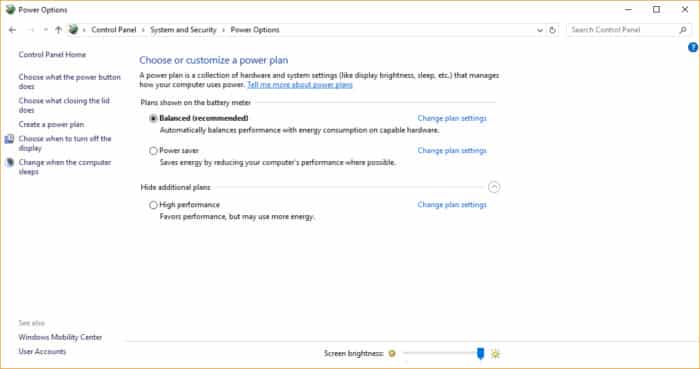 Hagaag, Windows 10 waxay la socotaa habka badbaadinta awoodda oo la hagaajiyay. Si kastaba ha ahaatee, isla qaabkani wuxuu hoos u dhigi karaa kombiyuutarkaaga. Badanaa waxay yaraynaysaa waxqabadka PC si loo badbaadiyo awoodda. Sidaa darteed, waxaad u baahan tahay inaad hagaajiso goobaha awoodda si aad u wanaajiso waxqabadka kombiyuutarka.
Hagaag, Windows 10 waxay la socotaa habka badbaadinta awoodda oo la hagaajiyay. Si kastaba ha ahaatee, isla qaabkani wuxuu hoos u dhigi karaa kombiyuutarkaaga. Badanaa waxay yaraynaysaa waxqabadka PC si loo badbaadiyo awoodda. Sidaa darteed, waxaad u baahan tahay inaad hagaajiso goobaha awoodda si aad u wanaajiso waxqabadka kombiyuutarka.
Madaxa guddiga xakamaynta> Hardware and Sound> Power Options. Under Power Options, dooro Power Plan to Balanced. Waxa kale oo aad dooran kartaa Performance Sare, laakiin wax qabadku wuxuu ku xirnaan doonaa processor-ka iyo RAM.
15. Dami tusmaynta raadinta
Tilmaamaha tusmaynta raadinta ee Windows 10 ayaa ku tusinaysa darawalkaaga adag xagga dambe. Tilmaamku wuxuu caawiyaa inuu hagaajiyo qaabka raadinta. Si kastaba ha ahaatee, isla qaabkani wuxuu hoos u dhigi karaa waxqabadka Windows. Haddaba, si aad u baabi'iso tusmaynta raadinta, raac qaar ka mid ah tillaabooyinka fudud ee hoose.
- Marka hore, fur sanduuqa wada hadalka Run (Windows Key + R).
- Sanduuqa wada hadalka Run, geli Adeegyada. MSc oo taabo Gelida.
- Bogga Adeegyada Windows, ka raadi Adeegga Indexing ama Raadinta Daaqadaha.
- Laba jeer guji adeeg kasta oo dooro "Disabled"
Fadlan ogow in curyaaminta sifada ay sababi karto dhibaatooyin marka la gelayo liiska raadinta ee Windows.
16. Dib u celi PC -gaaga
Windows 8, 8.1 iyo 10 waxay la socdaan ikhtiyaarka dib u habeynta PC-gaaga. Mararka qaarkood khaladaadka diwaangelinta qaarkood awgeed, kombayutarkaagu waxa laga yaabaa inuu u shaqeeyo si aan waxtar lahayn.
Markaa, waxaad isku dayi kartaa inaad dib u dejiso nidaamkaaga. Tani way shaqayn doontaa, laakiin waxay qaadanaysaa wakhti dheer in la dhamaystiro dhammaan nidaamka dib u dejinta.
Taas, waxaad si degdeg ah u dedejin kartaa gaabiskaaga Windows 10 PC. Waxaan rajeynayaa in maqaalkani uu ku caawiyay! Fadlan la wadaag asxaabtaada sidoo kale. Haddii aad wax shaki ah ka qabto arrintan, nagu soo ogeysii sanduuqa faallooyinka ee hoose.